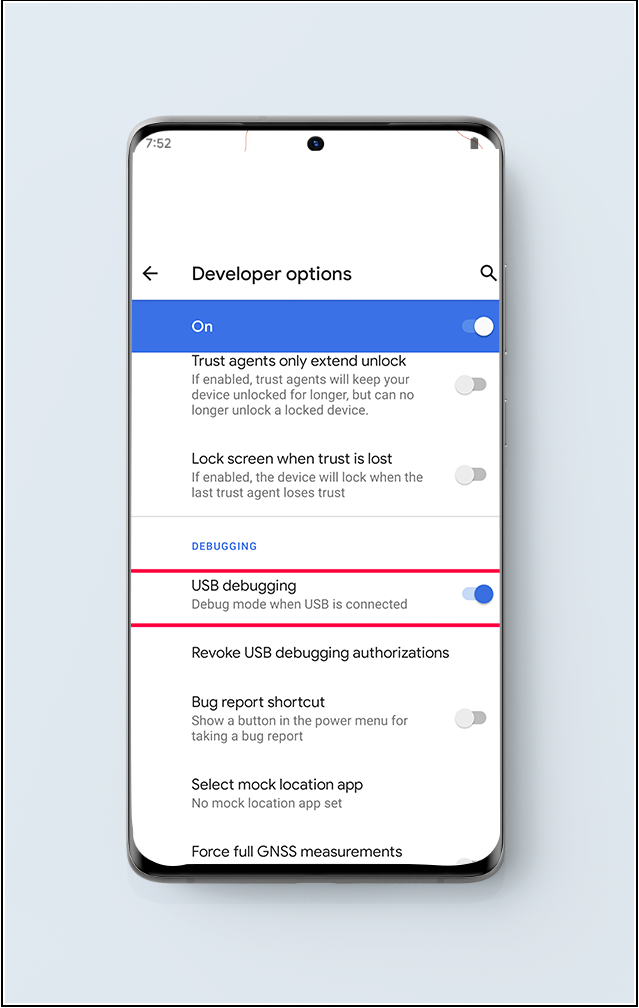使用ADB(Android Debug Bridge)注册为设备所有者
当安卓设备不能使用NFC的时候,推荐使用这种方法来把设备注册为设备所有者。当设备没有安装谷歌服务的时候,也推荐使用这种方法来注册为设备所有者(公司完全管理的设备)。该方法适用月安卓5.0或以上版本的设备。
说明:要使用ADB注册,设备不能手动配置了密码。注册后,如果设备以前配置了密码现在移除了,或者设备当前有密码,清理/重置命令将失败。这样的话,要擦除设备并重新注册设备。
注册步骤
- 如果设备已经使用或者启动过,对要管理设备进行工厂重置。
- 按照首次启动说明配置基本的设备设置,确保没有登录任何谷歌和厂商账户或同步数据。
- 打开设备设置 > 关于设备,连续点击7次构建号来启用开发者模式。
- 然后回到设置,选择开发者选项。启用USB调试。
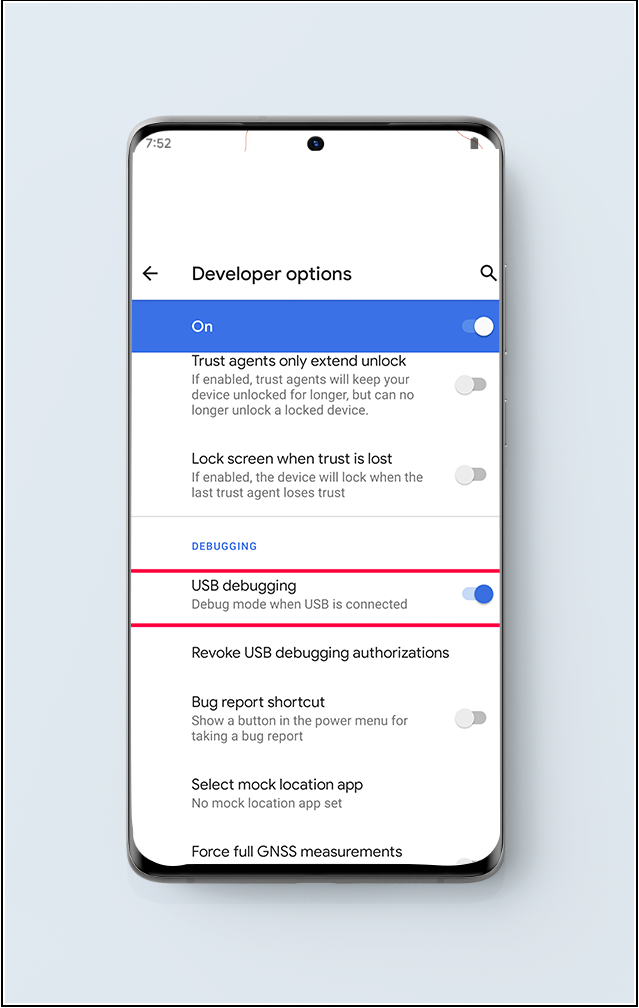
- 在弹出的确认窗口中,点击允许。

- 再次回到设置,并选择安全。启用从未知源安装(仅适用于7.1.1及以下的系统)
- 现在连接设备到Windows或Mac计算机,来配置ADB注册。
- 在连接了USB的设备上启用传输文件选项。
- 把设备所有者注册工具下载到你的计算机中。访问这个页面,选择下载Windows版或者Mac版文件。
- 下载后,解压缩到要使用的位置。
- 然后打开Windows的命令提示行,或Mac机器的终端。
- 切换目录到解压缩到文件夹中,执行命令makedeviceowner.bat(Windows)或makedeviceowner.sh(Mac)。
- 成功执行命令后,将安装ME MDM应用,并配置设备所有者配置文件。运行成功后,在命令提示行会显示如下信息:
- Windows

- Mac

- 如果有Google Play应用,确保其升级到最新版本。
- 在产品控制台页面中打开注册->安卓->二维码注册,在移动设备上打开ME MDM应用,扫描二维码,扫描二维码后将在设备-暂存页面中列出。
- 你可以逐个为设备分配用户,或者使用CSV导入,来完成注册。
故障排查